Ошибка получения лицензии в Adobe Digital Editions (Fix)
Adobe Digital Editions требует ID авторизации, прежде чем пользователь сможет загрузить электронную книгу из библиотеки или просмотреть ее. Иногда, когда пользователи загружают книгу из онлайн-библиотеки, они не могут ее загрузить и получают сообщение об ошибке «Ошибка при получении лицензии. Проблема связи с сервером лицензий: E_ACT_NOT_READY “.
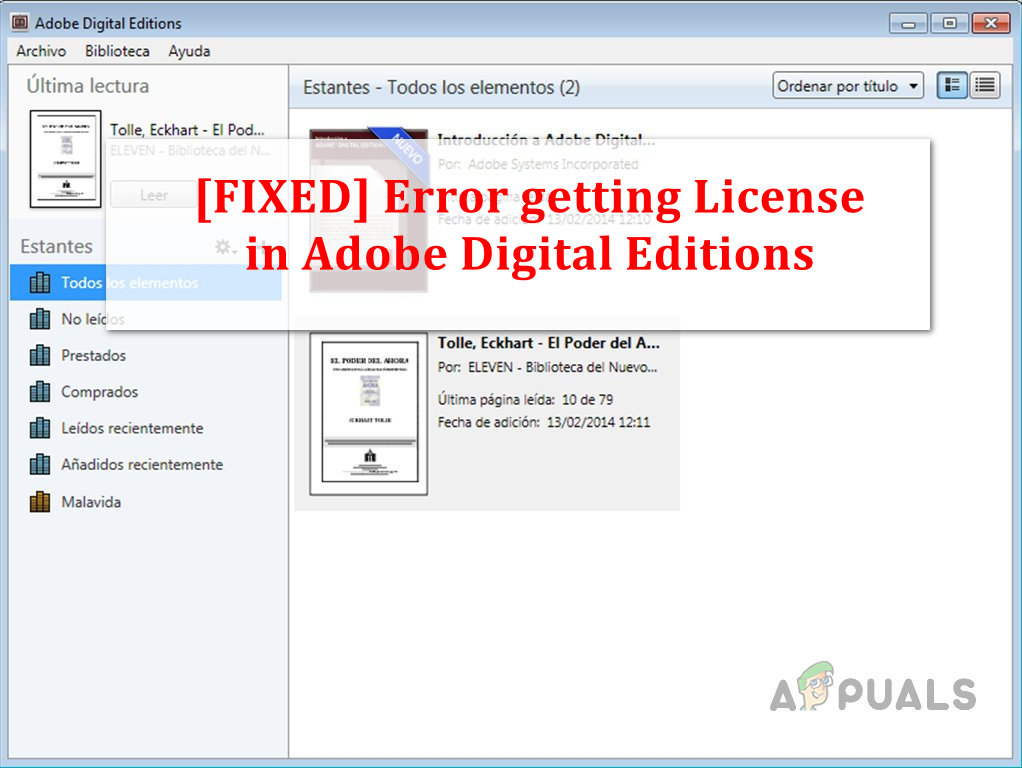 Заголовок Adobe Digital Edition
Заголовок Adobe Digital Edition
Программы для Windows, мобильные приложения, игры - ВСЁ БЕСПЛАТНО, в нашем закрытом телеграмм канале - Подписывайтесь:)
Это означает, что пользователи не могут авторизовать копию электронной книги в своей учетной записи. Причина в том, что пользователи изначально загружают электронную книгу на свой компьютер или устройство, которое не авторизовано с правильным идентификатором Adobe ID, а затем они пытаются авторизовать свой компьютер после того, как они уже загрузили электронную книгу, и это вызывает несоответствие в идентификаторах авторизации. Это может быть очень неприятно, и его необходимо исправить, прежде чем пользователи смогут просматривать свои электронные книги в Adobe Digital Editions.
Решение: повторно авторизуйте Adobe Digital Editions
В этом методе мы повторно авторизуем программу Adobe Digital Editions, удалив файл Activation.dat и используя программу редактора реестра, чтобы удалить ключ реестра из операционной системы, а затем повторно авторизовать его. Этот метод немного отличается, если вы используете Mac вместо Windows. Мы перечислили методы для обоих.
Для Windows
- Прежде всего, закройте все запущенные приложения или прикладные программы, чтобы убедиться, что во время этого процесса ничего не происходит.
- Перейдите в меню Windows, введите «Выполнить» и откройте утилиту.
 Откройте служебную программу из меню Windows.
Откройте служебную программу из меню Windows. - Введите Regedit и нажмите ОК, чтобы открыть редактор реестра.
 Введите Regedit в служебной программе запуска.
Введите Regedit в служебной программе запуска. - Найдите следующий ключ в редакторе реестра: HKEY_CURRENT_USER Software Adobe Adept
- Выберите ключ Adept и щелкните меню «Файл» в верхней строке меню, а затем выберите параметр «Экспорт».
 Выберите ключ Adept и щелкните меню «Файл».
Выберите ключ Adept и щелкните меню «Файл». - Выберите папку назначения для создания резервной копии этого файла, введите имя и нажмите «Сохранить». Убедитесь, что вы выбрали вариант с надписью «Выбранная ветвь» в окне экспорта.
 Выберите папку назначения для создания резервной копии этого файла
Выберите папку назначения для создания резервной копии этого файла - Теперь щелкните ключ правой кнопкой мыши и удалите его.
 Удалить ключ адепта
Удалить ключ адепта - Закройте редактор реестра, откройте Adobe Digital Editions и повторно авторизуйте его, используя свой (старый) Adobe ID. Adobe Digital Editions автоматически предлагает вам пройти авторизацию, если вы еще не авторизованы. Но если вы все еще не получаете приглашение, вы можете перейти в раздел «Справка»> «Авторизовать», чтобы запустить процесс вручную.
Для Mac
- Откройте свою программу Adobe Digital Editions. Нажмите клавиши Command + Shift + D, это отключит вашу программу Adobe Digital Editions.
- Выберите вариант с надписью «Стереть авторизацию».
- Нажмите ОК и закройте Adobe Digital Editions.
- Перейдите в следующий каталог на своем компьютере и переместите файл activate.dat в корзину ./Users//Library/Application Support / Adobe / Digital Editions
- В Mac версии 10.7 и более поздних папка «Библиотека» по умолчанию скрыта, вам потребуется доступ к скрытой папке для просмотра файла. Для этого нажмите и удерживайте клавишу выбора при использовании меню «Перейти», и опция «Библиотека» появится под домашним каталогом текущего пользователя.
 Показать скрытую папку библиотеки
Показать скрытую папку библиотеки - После удаления файла откройте Adobe Digital Editions и повторно авторизуйте его со своим (старым) Adobe ID. Adobe Digital Editions автоматически предлагает вам пройти авторизацию, если вы еще не авторизованы. Но если вы все еще не получаете приглашение, вы можете перейти в раздел «Справка»> «Авторизовать», чтобы запустить процесс вручную.
- Если он по-прежнему не работает, возможно, вам придется удалить, а затем переустановить Adobe Digital Edition.
Программы для Windows, мобильные приложения, игры - ВСЁ БЕСПЛАТНО, в нашем закрытом телеграмм канале - Подписывайтесь:)

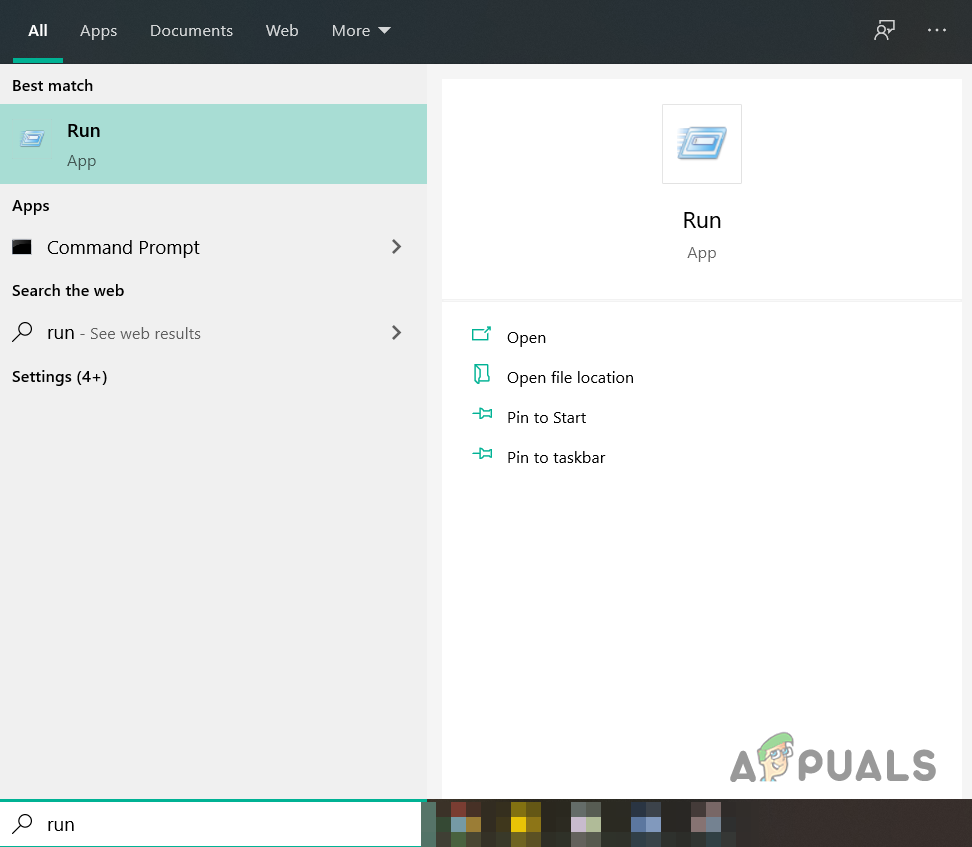 Откройте служебную программу из меню Windows.
Откройте служебную программу из меню Windows.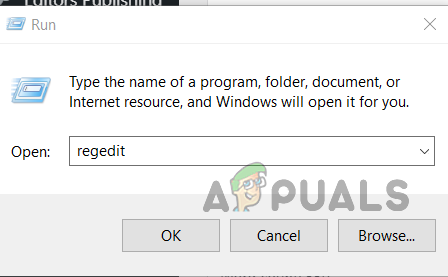 Введите Regedit в служебной программе запуска.
Введите Regedit в служебной программе запуска.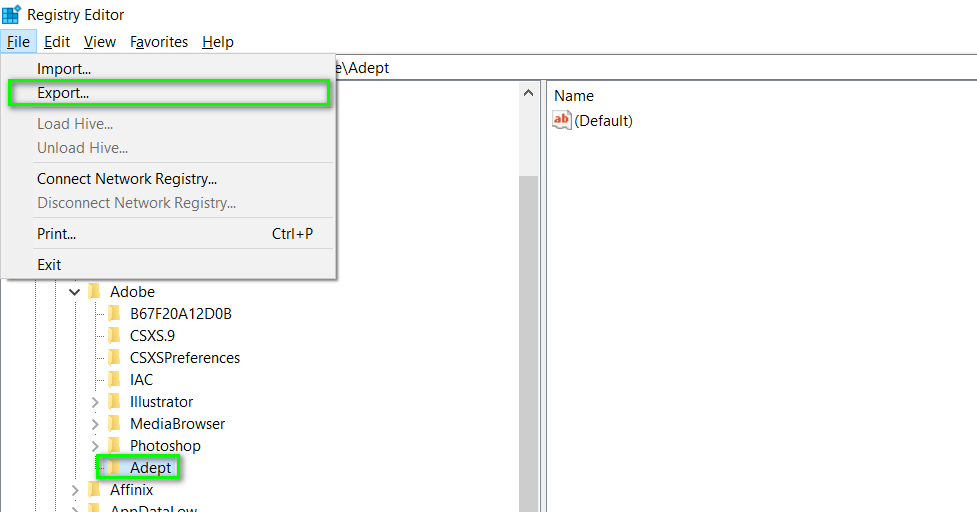 Выберите ключ Adept и щелкните меню «Файл».
Выберите ключ Adept и щелкните меню «Файл».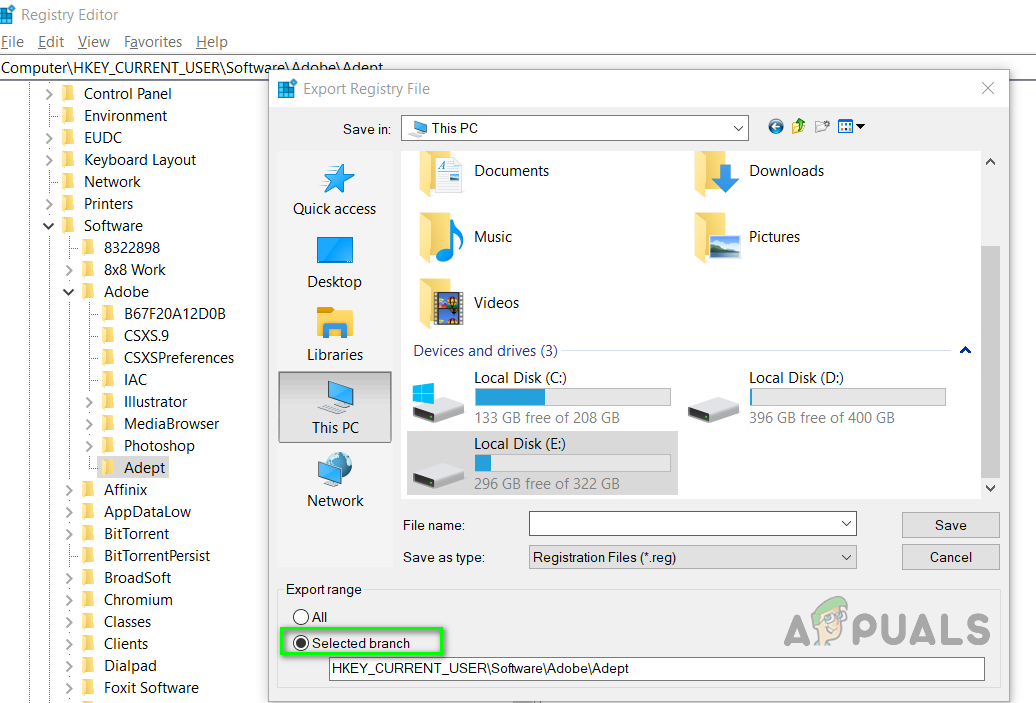 Выберите папку назначения для создания резервной копии этого файла
Выберите папку назначения для создания резервной копии этого файла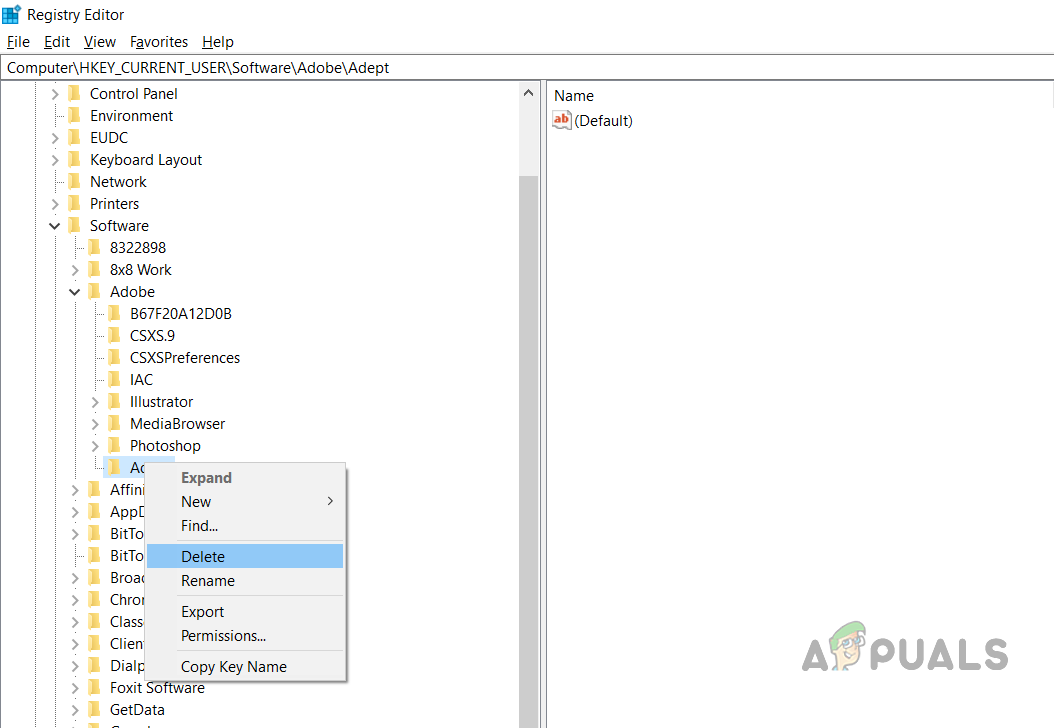 Удалить ключ адепта
Удалить ключ адепта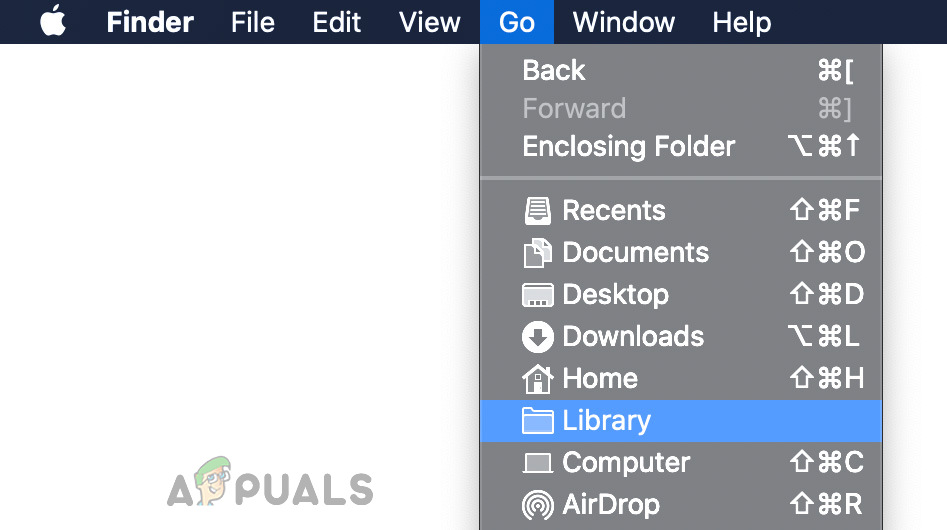 Показать скрытую папку библиотеки
Показать скрытую папку библиотеки